
Ringrazio Bigi per avermi permesso di tradurre questo tutorial. FLOWER POWER IL POTERE DEI FIORI
qui puoi trovare qualche risposta ai tuoi dubbi. Se l'argomento che ti interessa non è presente, ti prego di segnalarmelo. Questo tutorial è stato scritto con PSP X2, ma può essere eseguito anche con le altre versioni di PSP. Il copyright del tutorial appartiene a Laguna Azul. Il copyright della traduzione è mio. Il copyright dei tubes e delle immagini è dei rispettivi artisti. Per favore, rispetta il lavoro degli autori. Occorrente: Materiale qui Filtri: Filters Unlimited 2.0 qui Fantastic Machines - Paint engine qui Xenofex 2 qui 1. Apri una nuova immagine trasparente 420 x 600 pixels. Scegli dal tuo tube un colore chiaro come colore di primo piano (#c9a899) e un colore scuro come colore di sfondo (#522d1b). Passa il colore di primo piano a Gradiente di primo piano/sfondo, con i seguenti settaggi: 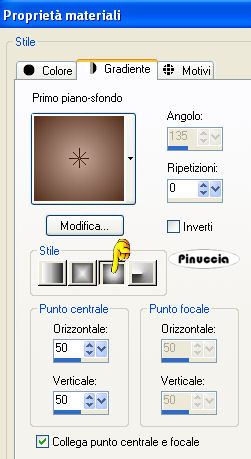 Riempi  l'immagine trasparente con il gradiente. l'immagine trasparente con il gradiente.2. Effetti>Plugins>Fantastic Machines - Paint Engine, con i seguenti settaggi: 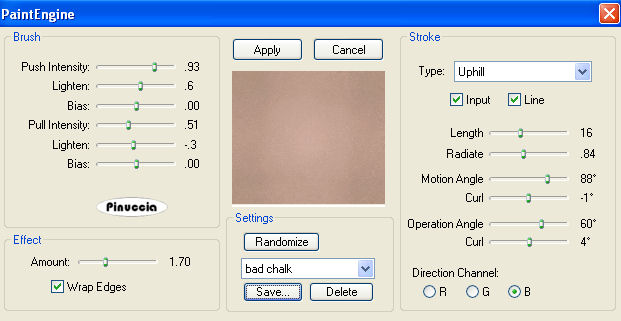 se hai problemi a fissare i cursori dei settaggi, usa le frecce della tastiera. Apri il tube mds6314_Flowers_Deco, e vai a Modifica>Copia. Torna al tuo lavoro e vai a Modifica>Incolla come nuovo livello. Immagine>Ruota per gradi - 90 gradi a destra:  Cambia la modalità di miscelatura di questo livello in Sovrapponi. 3. Apri il tube airam_aisaticlady-W000-Ene.2008-JP, e vai a Modifica>Copia. Torna al tuo lavoro e vai a Modifica>Incolla come nuovo livello. Immagine>Ridimensiona, all'88%, tutti i livelli non selezionato. Regola>Messa a fuoco>Metti a fuoco. Effetti>Effetti 3D>Sfalsa ombra, con i seguenti settaggi, colore nero: 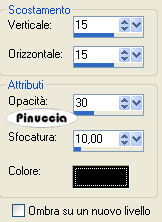 4. Immagine>Aggiungi bordatura, 1 pixel, simmetriche, con il colore nero. Immagine>Aggiungi bordatura, 5 pixels, simmetriche, con il colore di primo piano. Immagine>Aggiungi bordatura, 1 pixel, simmetriche, con il colore nero. Livelli>Innalza livello di sfondo. Effetti>Plugins>Alien Skin Xenofex 2 - Burnt Edges, con i seguenti settaggi: 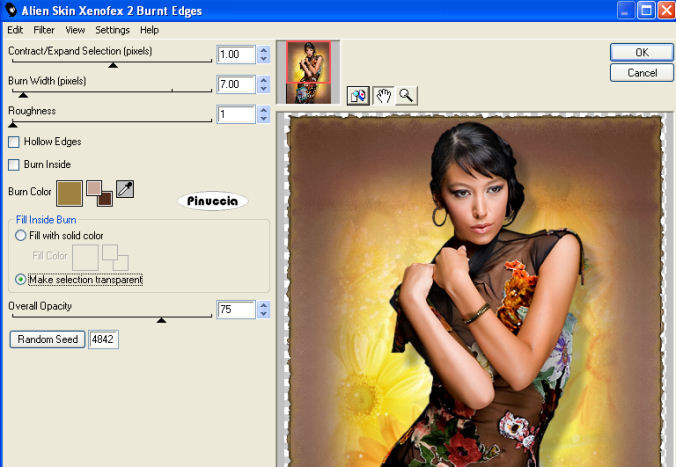 Metti da parte l'immagine, minimizzandola: la userai più tardi. 5. Apri una nuova immagine trasparente 670x764 pixels. Apri il file di sfondo la_paper-01. Livelli>Innalza livello di sfondo. Effetti>Plugins>Filters Unlimited 2.0 - Edges, Square - Square Edge 04. 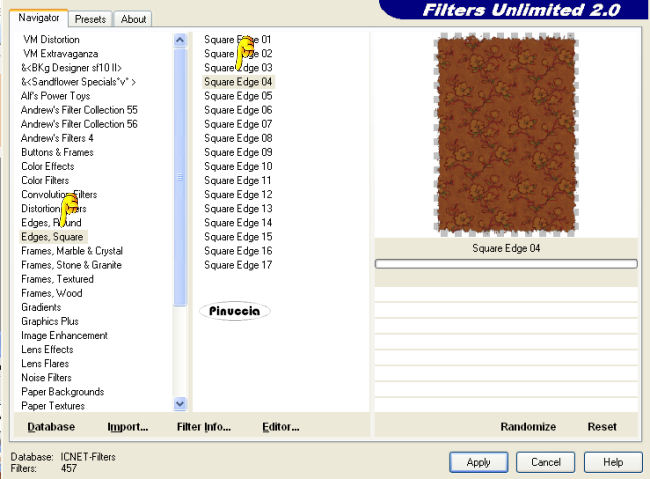 Modifica>Copia. Torna al tuo lavoro e vai a Modifica>Incolla come nuovo livello. Immagine>Ruota per gradi - 22 gradi a destra.  Effetti>Effetti 3D>Sfalsa ombra, con i seguenti settaggi, colore nero:  6. Apri l'immagine di sfondo la_paper-03. Livelli>Innalza livello di sfondo. Effetti>Plugins>Filters Unlimited 2.0 - Edges, Square - Square Edge 13 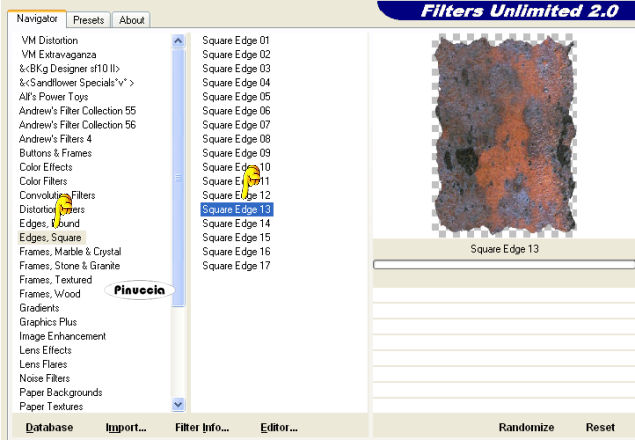 Modifica>Copia. Torna al tuo lavoro e vai a Modifica>Incolla come nuovo livello. Effetti>Effetti 3D>Sfalsa ombra, con i settaggi precedenti. Immagine>Ridimensiona, al 105%, tutti i livelli non selezionato. Regola>Messa a fuoco>Metti a fuoco. 7. Apri il tube la_lace, e vai a Modifica>Copia. Torna al tuo lavoro e vai a Modifica>Incolla come nuovo livello. Immagine>Ruota per gradi - 15 gradi a sinistra.  Effetti>Effetti 3D>Sfalsa ombra, con i settaggi precedenti. Apri l'immagine di sfondo la_paper-02. Livelli>Innalza livello di sfondo. Effetti>Plugins>Filters Unlimited 2.0 - Edges, Square - Square Edge 17. 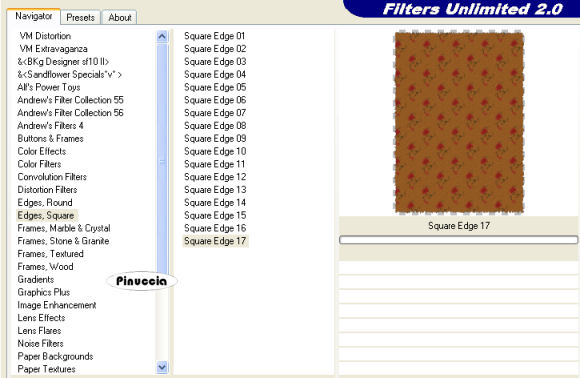 Immagine>Ruota per gradi - 12 gradi a destra.  Effetti>Effetti 3D>Sfalsa ombra con i settaggi precedenti. Sistema  gli sfondi come nell'esempio. gli sfondi come nell'esempio.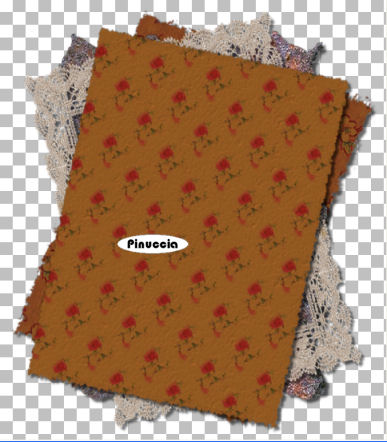 8. Apri l'immagine di sfondo la_paper-04. Livelli>Innalza livello di sfondo. Effetti>Plugins>Filters Unlimited 2.0 - Edges, Square - Square Edge 12. 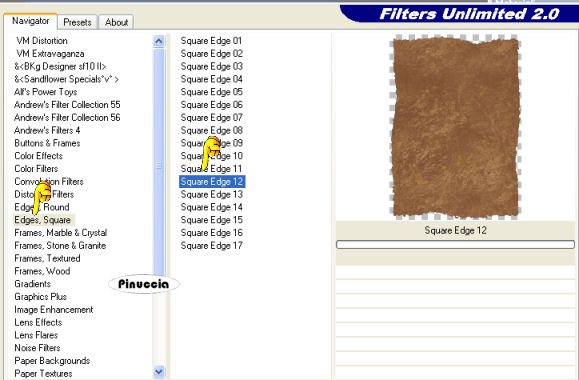 Modifica>Copia. Torna al tuo lavoro e vai a Modifica>Incolla come nuovo livello. Effetti>Effetti 3D>Sfalsa ombra, con i settaggi precedenti. Abbassa l'opacità di questo livello al 70%. Effetti>Effetti di bordo>Aumenta di più. 9. Apri il tube Misted_Blue_Flower_Spray_RM, Clicca con il tasto sinistro del mouse sulla paletta del colore di sfondo e prendi nota dei valori di saturazione e tonalità. 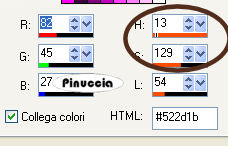 Regola>Saturazione e tonalità>Viraggio, e imposta i valori che hai annotato: 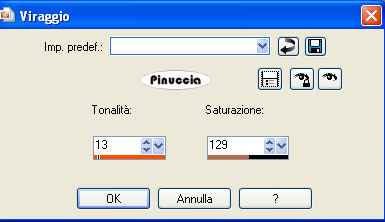 Modifica>Copia. Torna al tuo lavoro e vai a Modifica>Incolla come nuovo livello. Posiziona  il fiore come nell'esempio. il fiore come nell'esempio.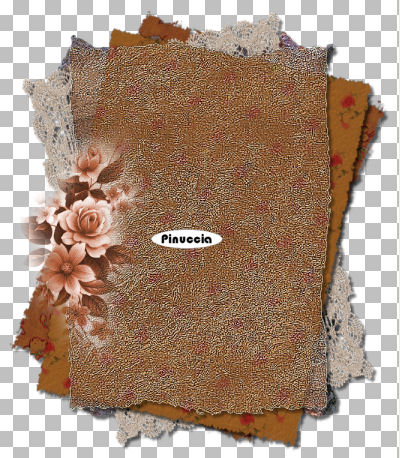 Effetti>Effetti di bordo>Aumenta. 10. Apri il tube la_ribbon_brown-wavy, e vai a Modifica>Copia. Torna al tuo lavoro e vai a Modifica>Incolla come nuovo livello. Immagine>Ruota per gradi - 45 gradi a sinistra.  Livelli>Duplica. Immagine>Rifletti. Livelli>Unisci>Unisci giù. Regola>Messa a fuoco>Metti a fuoco. Effetti>Effetti di bordo>Aumenta. Immagine>Ridimensiona, al 90%, tutti i livelli non selezionato. 11. Attiva l'immagine che hai minimizzato prima e vai a Modifica>Copia. Torna al tuo lavoro e vai a Modifica>Incolla come nuovo livello. Immagine>Ridimensiona, al 95%, tutti i livelli non selezionato. Regola>Messa a fuoco>Metti a fuoco. 12. Apri il tube mh_orange_fresia, e vai a Modifica>Copia. Torna al tuo lavoro e vai a Modifica>Incolla come nuovo livello. Immagine>Ridimensiona, al 55%, tutti i livelli non selezionato. Regola>Messa a fuoco>Metti a fuoco. Effetti>Effetti 3D>Sfalsa ombra, con i settaggi precedenti. Sposta  il fiore come nell'esempio. il fiore come nell'esempio. 13. Apri il tube la_pin_gold, e vai a Modifica>Copia. Torna al tuo lavoro e vai a Modifica>Incolla come nuovo livello. Spostalo  dove preferisci o vedi il mio esempio. dove preferisci o vedi il mio esempio.14. Apri il tube la_ribbon_brown-03, e vai a Modifica>Copia. Torna al tuo lavoro e vai a Modifica>Incolla come nuovo livello. Immagine>Ridimensiona, all'80%, tutti i livelli non selezionato. Regola>Messa a fuoco>Metti a fuoco. Posiziona  il nastro come nell'esempio. il nastro come nell'esempio.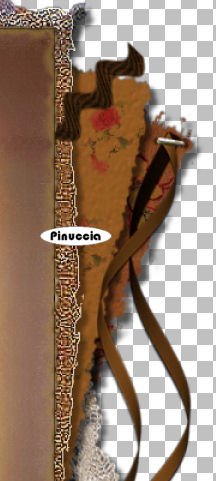 15. Attiva il terzo livello dall'alto (il fiore). Selezione>Seleziona tutto. Selezione>Mobile. Selezione>immobilizza. Attiva il livello superiore e premi sulla tastiera il tasto CANC  Selezione>Deseleziona. 16. Apri il tube la_stitch, e vai a Modifica>Copia. Torna al tuo lavoro e vai a Modifica>Incolla come nuovo livello. Posizionalo  come nell'esempio. come nell'esempio. 17. Apri il tube ribbon_blue. Regola>Saturazione e tonalità>Viraggio, con i settaggi precedenti (vedi punto 9). Modifica>Copia. Torna al tuo lavoro e vai a Modifica>Incolla come nuovo livello. Immagine>Ridimensiona, al 50%, tutti i livelli non selezionato. Posizionalo  come nell'esempio. come nell'esempio. 18. Apri il tube SE_Charms_2, e vai a Modifica>Copia. Torna al tuo lavoro e vai a Modifica>Incolla come nuovo livello. Posizionalo  sul fiocco. sul fiocco. Livelli>Disponi>Sposta giù. 19. Apri il tube wood_tag, e vai a Modifica>Copia. Torna al tuo lavoro e vai a Modifica>Incolla come nuovo livello. Posizionalo  in alto a destra, come nel mio esempio, o dove preferisci. in alto a destra, come nel mio esempio, o dove preferisci.Attiva lo strumento Testo  , scegli un font, , scegli un font,scrivi il tuo nome o quello che preferisci, ruotando leggermente il testo. Aggiungi se vuoi il tuo watermark e salva in formato png. 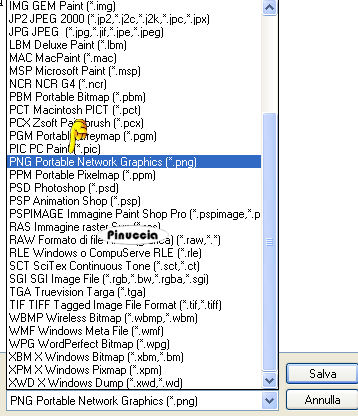 Qui sotto, per mostrare la differenza tra i salvataggi, ecco l'esempio con File>Esporta>Ottimizzazione gif.   Se hai problemi o dubbi, o trovi un link non funzionante, o anche soltanto per un saluto, scrivimi. 29 Marzo 2008 |